Los Atajos de Teclado en Windows es la combinación de teclas que te hace directamente una función específica. De todos es conocida la función “Ctrl C” para copiar una foto, un texto, una dirección, etc. y después “Ctrl V” para pegarlo en un documento, navegador, etc. Pero Windows tiene muchos más atajos de teclado muy útiles y que quizás no conozcas, algunos seguro que si, otros quizás no tanto. Vamos a ello
Los atajos de teclado más útiles en Windows
Vamos a dar un repaso a varias combinaciones de teclas que consideramos interesantes. Con los atajos que vamos a ver podrás notar que la tecla “Windows” cobra más relevancia, si, esa tecla que casi nunca has utilizado.
- Copiar un texto, foto, documento etc
Lo hemos comentado al principio, de los más conocidos y usados, sirve para copiar un texto, una url, una foto, etc etc, solo tendrás que pulsar la tecla Ctrl y sin soltarla pulsar la tecla c con esto ya lo tienes copiado al portapapeles y listo para pegarla en otro documento, otra ubicación, etc.
- Pegar un texto, foto, documento, etc
El complemento a copiar. Pega lo que has copiado en cualquier documento, url del navegador, otra ubicación en tu pc, etc., para hacerlo pulsa la tecla Ctrl y sin soltar pulsar la tecla v con esto ya habrás pegado lo copiado.
Si en Windows 10 tienes activada la opción del “historial del portapapeles” y en vez de usar la tecla Ctrl usas la tecla Windows y v podrás elegir varios copiados pues tendrás acceso al historial de copiados, solo elige el que te interese y listo. Para activar esta opción ve a “configuración – Sistema – portapapeles” ahí podrás activarlo.
- Cortar un texto, foto, documento, etc
Algo menos conocido es la opción cortar, del mismo modo que podemos copiar, podemos cortar, pero en vez de usar Ctrl – C usaremos Ctrl – X con esto se corta en el portapapeles para pegarlo donde quieras.

- Minimizar todas las ventanas
Con esta atajo minimizarás todas las ventanas que tengas abiertas, incluso la que tengas activas. Práctico para dejar limpio el escritorio para acceder a otro sitio ¡¡o para que no te pille el jefe!!, para hacerlo tan solo tendrás que pulsar la combinación de teclas “Windows + D” (ya sabes que el símbolo + no, solo es para indicar que son las dos juntas)
- Cerrar la ventana donde estás
Práctica forma de cerrar la ventana que tienes activa, en vez de ir con el ratón a la X pulsa la combinación de teclas “Ctrl + w” y se cerrará automáticamente.
- Reabrir la ventana que acabas de cerrar
Si te das cuenta que no tenías que haber cerrado la ventana que tenías abierta, tan solo debes de usar la combinación de teclas “Ctrl + Mayúsculas + T” si, para este atajo son tres teclas las necesarias. En algunos teclados la tecla “Mayúscula” puede venir en inglés (Shift) o una flecha hacia arriba

- Imprimir un documento
Esta es de las más conocidas también, pulsando la combinación de teclas “Ctrl + P” se abrirá el diálogo de Windows para imprimir directamente el documento, fotografía, etc.
- Deshacer una acción
Una combinación muy útil y de las que más utilizo, se trata de la combinación de teclas “Ctrl + Z” con esta combinación estarás deshaciendo una acción, por ejemplo la última palabra escrita, un recorte en una foto, etc, además pulsando varias veces irás paso a paso atrás, tantas como la aplicación te permita.
- Rehacer una acción
Pero puede que te hayas pasado, con la combinación de teclas “Ctrl + Y” podrás rehacer la última acción
- Buscar texto en la ventana activa
Con las teclas “Ctrl + F” se abrirá una caja de texto para buscar un texto en el navegador, documento, etc. esta opción también es posible que puedas conseguirla con la tecla “F3” de las teclas de función, encima de los números
- Apagar el ordenador o cerrar todas las ventanas
Esta combinación de teclas sirve para dos cosas, con las teclas “Alt + F4” si tienes ventanas abiertas estas se cerrarán, todas. Si no tienes ninguna ventana abierta con esta combinación de teclas apagarás el ordenador, una opción más de apagado que te ofrece Windows.
- Abrir el explorador de archivos
Uno de los programas que más usamos quizás sea el explorador de archivos, para buscar docuementos, acceder a tus discos, etc. De tal modo que lo normal es que tengas el icono anclado en la barra de tareas, pero también puedes abrirlo rápidamente si pulsas las teclas “Windows + E”

- Cambiar de pestaña en el navegador
Normalmente sueles tener más de una pestaña en tu navegador, a veces puede ser hasta más de veinte, con las teclas “Ctrl + Tab” (tabulador) podrás avanzar entre las pestañas de tu navegador. pero si lo que quieres es navegar entre las distintas ventanas pulsa las teclas “Ált + Tab”. Se abrirá un visor con todas las ventanas que tienes abiertas donde podrás ir avanzando entre ellas.
- Abrir Cortana
Ya sabéis, Cortana es el asistente de Windows, para abrirlo directamente pulsa las teclas “Windows + C”
- Abrir Configuración de Windows
Para acceder a la configuración tienes varias opciones, pero si pulsas las teclas “Windows + i”. Ya sabes que desde aquí tendrás opción a configurar todo tu equipo.
- Ir directamente al buscador de Windows
El buscador de Windows se utiliza mucho, para buscar una aplicación, un artículo en internet, etc. Se encuentra en la parte inferior izquierda de tu pantalla, pero para ir directo ahí y ponerte a escribir lo que quieres buscar pulsa las teclas “Windows + S” para que se abra el diálogo y puedas escribir directamente
- Página adelante o página atrás
Con al combinación de teclas “Alt +flecha izquierda o derecha” avanzarás o retorcerás una página en tu documento
Atajos de una sola tecla en Windows
También Windows tiene opciones de una sola tecla, vamos a ver cuales son, Atajos de Teclado en Windows:
- Captura de pantalla
Con la tecla “Impr Pant” harás una captura de todo lo que estás viendo en tu pantalla, ojo, en algunos teclados inalámbricos o de portátiles, para pulsar esta tecla es posible que tengas que pulsar la tecla “FN” para acceder a esta tecla, para saberlo, las letras que necesitan esta opción tienen otro color, coincidente con la tecla FN
- Abrir el menú de Windows
Pulsando la tecla “Windows” (ya sabes, la de la ventanita) se abrirá el menú de Windows
- Cambiar el nombre del elemento que tengas seleccionado
Si estás trabajando en tu explorador de archivos, es posible que quieras cambiar el nombre de una fotografía, documento, etc, pulsa la tecla F2 para que puedas hacerlo.
- Actualizar una ventana o una pestaña del navegador
Y dejamos para la última también una de las más utilizadas y que seguro que conoces, se trata de la tecla “F5” al pulsarla, el navegador se actualizará, al igual que la ventana que tengas abierta
Consigue más productividad o menos tareas monótonas
De lo que se trata con estos atajos es para conseguir más productividad o, incluso, cuando estés haciendo tareas más monótonas, seas más rápido en terminarlas y no tengas que usar tanto el ratón.
Esperamos que sea se vuestra ayuda.

No olvides visitar las web que te ayudarán. Inscribete en la tienda y en el blog para que recibas los últimos artículos añadidos y los últimos artículos publicados, inscríbete en este foro y comenta o crea tus propios artículos, pregunta tus dudas, es muy sencillo, te gustará:
